Werbung
Egal, ob Sie eine Taste auf Ihrer Tastatur vermissen oder einfach nur Ihre Produktivität verbessern möchten, die Neubelegung kann äußerst nützlich sein.
Wenn Sie Tasten auf der Tastatur Ihres Computers neu belegen, können Sie jede Taste in eine andere Taste ändern, sodass Sie Ihre Tastatur genau nach Ihren Wünschen personalisieren können. Gefällt Ihnen die Position eines bestimmten Schlüssels nicht? Ändern Sie es einfach.
Obwohl wir uns in der Vergangenheit mit der Neuzuordnung von Schlüsseln befasst haben, wollen wir uns nun einige Möglichkeiten ansehen, wie dies nützlich sein kann.
Verbessern Sie Ihre Produktivität
Hier sind einige Fälle, in denen Sie Ihre Schlüssel möglicherweise neu zuordnen möchten, und wir werden jeden von ihnen durchgehen, um zu sehen, wie Sie es am besten machen.
- Computerspiele
- Browser-Produktivität
- Apps schnell starten und wechseln
- Verwenden Sie problemlos eine fremde Tastatur
- Verwenden Sie ein besseres Tastaturlayout
- Nutzen Sie Ihre ungenutzten Schlüssel
- Beheben Sie einen fehlenden Schlüssel
Interessiert an einem davon? Lesen Sie weiter, um herauszufinden, wie Sie sie optimal nutzen können – aber zuerst schauen wir uns die Software an, die dies ermöglicht.
Software zur Neuzuordnung von Schlüsseln
Es gibt mehrere Optionen für Windows-Benutzer, um ihre Schlüssel neu zuzuordnen Tastaturtasten mit diesen 3 kostenlosen Apps neu belegen [Windows] Weiterlesen , und selbst einige für Mac-Benutzer Konfigurieren Sie Ihre Mac-Tastatur für mehr Geek-Power neu [Mac]Wenn Sie der Typ von Mac-Benutzer sind, der gerne jede Funktion oder jedes Programm auf Ihrem Computer anpassen möchte, sollten Sie die Systemeinstellungsanwendung KeyRemap4MacBook ausprobieren. Es ermöglicht Ihnen im Wesentlichen, neu zuzuordnen... Weiterlesen auch. Mein Favorit ist SharpKeys, aber auch KeyTweak und Microsoft Keyboard Layout Creator sind praktikable Optionen.

SharpKeys ist großartig, weil es Ihnen ermöglicht, einen Schlüssel durch Eingabe zuzuordnen. Wenn Sie also Ihre Feststelltaste in eine Shift ändern möchten, müssen Sie nicht eine lange Liste nach diesen Begriffen durchsuchen. Drücken Sie einfach Ihre Caps Lock-Taste und dann Ihre Shift-Taste und Sie sind fertig.
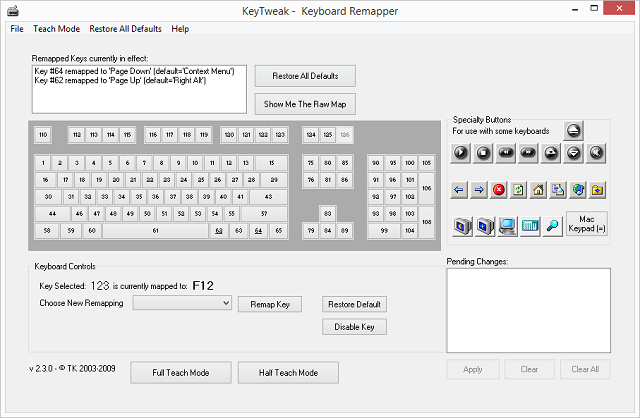
Mit einem anderen Layout, das für einige Leute vielleicht einfacher zu verstehen ist, ist KeyTweak eine weitere gute Option. Klicken Sie auf den Schlüssel, den Sie ändern möchten, und suchen Sie dann im Dropdown-Menü unten den gewünschten Schlüssel. Es hat sogar einen "Teach-Modus" am unteren Rand, um Ihnen den Einstieg zu erleichtern.
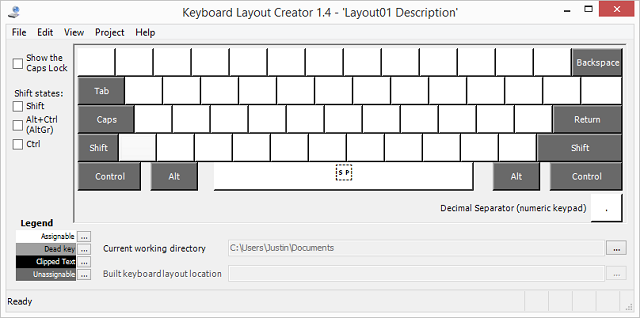
Diese Option ist schön, weil sie offiziell von Microsoft kommt. Es ist sauber und einfach zu bedienen, bietet jedoch nicht die meisten Optionen, da bestimmte Tasten wie Shift und Caps Lock nicht neu zugeordnet werden können.
Computerspiele
Spielsteuerungen müssen nicht so statisch sein. Tatsächlich können sogar behinderte Spieler mit etwas Sprachsteuerung und Tastenbelegung alles spielen. Die Neuzuordnung von Tasten kann jedoch für jeden nützlich sein, egal ob deaktiviert oder nicht – so League of Legends-Maus-Hack Ein Maus-"Hack", den alle League-of-Legends-Spieler kennen solltenSo können Sie Ihre Mauseinstellungen so ändern, dass Ihre linke Maustaste einen Befehl "Angriffsbewegung" ausführt. Weiterlesen .

Wenn die Controller-Optionen im Spiel es Ihnen nicht erlauben, Ihre Tasten anzupassen, oder sie bestimmte Tasten nicht als Optionen anbieten, ändern Sie sie mit Ihrer gewählten Neuzuordnungssoftware.
Für Linkshänder kann es ebenfalls sehr nützlich sein, alles von der rechten Seite auf die linke Seite zu schalten. Wenn Ihre Tastatur auf der rechten Seite über einen Nummernblock verfügt, weisen Sie für ein besseres Spielerlebnis einfach alle Zahlen auf der linken Seite zu.
Browser-Produktivität
Dies ist eine meiner Lieblingsoptimierungen und hat meine Produktivität um ein Vielfaches verbessert. Das Wechseln zwischen Registerkarten ist eine sehr häufige Aufgabe, aber die Tastenkombinationen dafür sind nicht sehr intuitiv.
In Chrome für Windows ist es erforderlich, zum nächsten Tab zu wechseln Strg+Tab oder Strg+Bild runter während der Wechsel zur vorherigen Registerkarte erfordert Strg+Umschalt+Tab oder Strg+Bildauf. Keine dieser Optionen sind sehr intuitive Optionen, da die Bild-auf- und Bild-ab-Tasten normalerweise weit von Strg entfernt sind und die Strg+Umschalt+Tab Funktion erfordert einfach zu viele Finger in einer ungünstigen Verteilung, um bequem zu sein.

Die Lösung? Beseitigen Sie einige nicht verwendete Tasten und erhalten Sie eine bessere Verknüpfung zum Wechseln zwischen Tabs. Viele Tastaturen haben unten rechts neben der Strg- und Alt-Taste eine „Rechtsklick“-Schaltfläche. Kartierung PgUp zum Alt Mit der Taste können Sie die Strg unten rechts und drücken Sie dann mit derselben Hand die Alt -Taste, um zum vorherigen Tab zu wechseln. Mit der Rechtsklick-Schaltfläche rechts davon können Sie das zuordnen PgDown und haben eine Schaltfläche für die nächste Registerkarte. Jetzt können Sie mit einem einfachen Tastendruck von zwei Tasten schnell in beide Richtungen zwischen den Registerkarten navigieren.
Die Listen von Chrome-Tastenkombinationen und Firefox-Tastaturkürzel sind umfangreich. Stöbern Sie durch sie, und wenn Sie Verknüpfungen sehen, die sehr nützlich sein könnten, aber umständlich platziert sind, ordnen Sie einige Ihrer nicht verwendeten Tasten neu zu. Funktionstasten am oberen Rand sind dafür normalerweise gut, oder ScrLk, Einfügen, Home, und Ende Schlüssel.
Apps schnell starten und wechseln
Das Starten Ihrer Lieblings-Apps ist eigentlich ganz einfach und erfordert nicht einmal die Neuzuordnungssoftware. Erstellen Sie einfach eine Verknüpfung für die gewünschte Anwendung auf Ihrem Desktop, klicken Sie dann mit der rechten Maustaste auf diese Verknüpfung und wählen Sie Eigenschaften. Gehe zum Abkürzung klicken Sie auf das Feld mit dem Titel Tastenkürzel, und drücken Sie die Taste, mit der Sie die App starten möchten.
Da diese Taste die App von überall auf Ihrem Computer (ob Modern oder Desktop) startet, sollte sie etwas sein, das Sie nicht oft verwenden, wie eine Ihrer Funktionstasten.
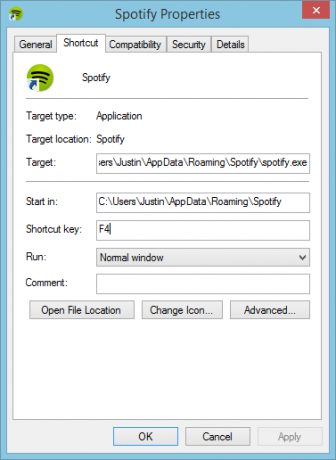
Wenn du ein bisschen schicker werden willst, kannst du sogar Starten Sie mehrere Apps mit einer Batch-Datei Starten Sie mehrere Programme über eine einzige Verknüpfung mit einer Batch-DateiStarten Sie immer eine bestimmte Reihe von Anwendungen? Was wäre, wenn Sie sie mit einem einzigen Klick starten könnten? Die Einrichtung dauert nur eine Minute und spart Ihnen so viel Zeit! Weiterlesen .
Zum Wechseln zwischen Apps bietet Windows bereits eine Vielzahl von Verknüpfungen – der Trick besteht darin, eine Verknüpfung zu erstellen das ist einfacher zu bedienen (obwohl Sie den oben erwähnten Browser-Trick nicht verwenden können Sektion).
Indem Sie Ihre untere rechte Seite wechseln “Rechtsklick” Taste zu a Tab -Taste, die notwendige Verknüpfung zum Wechseln zwischen Apps (sowohl Modern als auch Desktop), Alt + Tab, ist viel leichter zu erreichen. Einfach mit der rechten Hand halten Alt und tippen Sie auf „Rechtsklick”-Taste, um schnell zwischen all Ihren geöffneten Apps zu wechseln.
Verwenden Sie mit Leichtigkeit eine ausländische Tastatur
Wenn Sie an eine QWERTZ-Tastatur gewöhnt sind und versuchen, eine Tastatur aus einem anderen Land zu verwenden, werden Sie wahrscheinlich auf Probleme stoßen. Wir haben einige Tipps, was Sie tun können, wenn Sie es sind auf Reisen und planen, eine ausländische Tastatur zu verwenden Wie man sich auf Reisen mit einer fremden Tastatur vertraut machtSind Sie schon einmal ins Ausland gereist und haben sich in ein Internet-Café gesetzt, nur um festzustellen, dass Sie auf den ausländischen Tastaturen nichts tippen können? Nun, du bist nicht allein. Das passiert mit... Weiterlesen , aber die Neuzuordnung ist eine großartige längerfristige Lösung. Wenn Sie einen Deal auf einem AZERTY- oder QWERTZ-Laptop finden, lassen Sie sich nicht von dieser Tastatur aufhalten – Sie können die Tasten einfach neu belegen!

Mit den oben beschriebenen Softwarelösungen ändern Sie einfach die wenigen Tasten, die nicht an den richtigen Stellen sind, und es ist, als würden Sie Ihre Tastatur von zu Hause aus verwenden. Ändern Sie es einfach nicht auf dem Computer Ihres nicht technisch versierten Freundes und vergessen Sie es dann!
Für einen schnelleren und einfacheren Wechsel unter Windows 8 laden Sie einfach eine neue Tastatur herunter. Sie können mit dem Win-Taste + LeertasteShortcut, was sie extrem vielseitig macht, und sie belegen vorübergehend Ihre physische Tastatur.
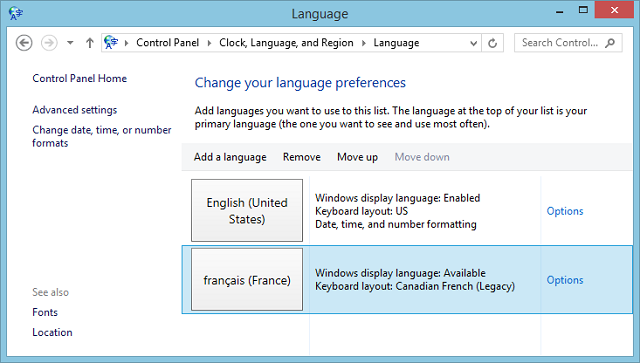
Gehen Sie dazu zu Ihrer Systemsteuerung und fügen Sie dies in die Leiste oben ein: Systemsteuerung\Uhr, Sprache und Region\Sprache. Hier können Sie Sprache hinzufügen auswählen und die Sprache, die Sie eingeben möchten, aus dem Dropdown-Menü suchen. Sie können Tastaturen in mehreren Sprachen gleichzeitig verwenden, und innerhalb von Sprachen können Sie sogar unterschiedliche Layouts verwenden.
Wählen Sie zunächst alle gewünschten Sprachen aus. Diese können Sie dann nach Wunsch bestellen. Die Sprache oben ist Ihre Hauptsprache.
Um bestimmte Layouts für Ihre Sprache zu ändern, klicken Sie auf Optionen rechts daneben und dann Eingabemethode hinzufügen. Da viele Sprachen an vielen verschiedenen Orten gesprochen werden, sind die Tastaturlayouts innerhalb einer Sprache oft unterschiedlich. Hier finden Sie sogar einige alternative Tastaturlayouts wie Dvorak, die wir im nächsten Abschnitt behandeln werden.
Verwenden Sie ein besseres Tastaturlayout
Mal ehrlich, QWERTY ist nicht das beste Tastaturlayout Eine Geschichte der Tastaturlayouts, hinkt QWERTY hinterher?QWERTY ist über 100 Jahre alt. Es ist veraltet und wird von mehreren Alternativen übertroffen, aber es ist immer noch das beliebteste Tastaturlayout der Welt. Wie sind wir hierher gekommen? Weiterlesen da draußen – es ist einfach das, was die meisten von uns gewohnt sind. Aber es gibt eine Lösung, die Ihr Tippen schneller machen und die Belastung Ihrer Finger reduzieren kann: ein neues Tastaturlayout lernen Lernen Sie ein besseres Tastaturlayout und nehmen Sie es überall hin mit dem tragbaren TastaturlayoutWie einige von euch vielleicht wissen, verwende ich seit Jahren ein alternatives Tastaturlayout. Es heißt Colemak und ist brillant. Aber die Verwendung eines solchen Layouts bringt mich in eine unangenehme Situation ... Weiterlesen wie Colemak oder Dvorak.

Mit der Tastatur-Neubelegung können Sie einige Tasten gleichzeitig ändern, um sich mit dem neuen Tastaturstil vertraut zu machen, und wenn Sie alles drin sind, ändern Sie einfach alle Ihre Tasten. Es ist am besten, die neuen Tasten zum Auswendiglernen zu lernen, aber Sie können kleine Aufkleber kaufen, die Sie über Ihre Tasten kleben, um Sie bei der Umstellung auf die Tastatur zu unterstützen.
Nutzen Sie Ihre ungenutzten Schlüssel
Die Feststelltaste scheint allgemein gehasst zu werden. Ich bin im Allgemeinen kein Fan der nutzlosen Funktionstasten und der Strg- und Alt-Tasten auf der rechten Seite der Tastatur. Sie hassen wahrscheinlich selbst einige Schlüssel oder verwenden sie nicht. Lass sie nicht verschwenden! Verwandeln Sie sie in etwas, das Sie tatsächlich verwenden werden.
Zum Beispiel Ihr Die Feststelltaste kann zu einer Reihe von Dingen werden Ist es nicht an der Zeit, dass Sie Ihre Feststelltaste verwenden?Die Feststelltaste ist wahrscheinlich die nutzloseste Taste Ihrer Tastatur. Die Netiquette verbietet es Ihnen, es zu benutzen, weil es als Schreien gilt, was einfach unhöflich ist. Und wofür würdest du es sonst verwenden... Weiterlesen : eine Umschalttaste, eine Suchschaltfläche wie in Chrome OS oder eine Rücktaste. Ihre Funktionstasten können zum Schlafen oder Ausschalten Ihres Computers oder sogar als Mediensteuerung verwendet werden.
Einen fehlenden Schlüssel reparieren
Haben Sie einen fehlenden oder abgebrochenen Schlüssel? Karte einfach drum herum! Es kann einige Anpassungen erfordern, da Sie immer wieder nach dem Schlüssel greifen, der sich früher befand, aber es ist eine gute vorübergehende Lösung, bis Sie eine neue Tastatur mit funktionierenden Tasten erhalten.
Wenn beispielsweise Ihre Rücktaste defekt ist, ist dies ein ziemlich wichtiger Schlüssel. Ordnen Sie es einfach einer Taste direkt daneben zu (auf meiner Tastatur wäre dies die Taste „\“) und verschieben Sie diese weniger verwendete Taste auf eine Taste, die Sie sonst nie verwenden würden, z. B. eine Funktionstaste.
Irgendwelche anderen Ratschläge für die Neuzuordnung von Schlüsseln?
Dies sind nur einige wenige Fälle, in denen die Neuzuordnung von Tasten nützlich sein könnte, aber es gibt sicherlich noch mehr. Haben Sie die Tasten-Neuzuordnung verwendet, um Probleme zu lösen oder Ihre Produktivität zu steigern?
Weitere Tipps finden Sie in unseren Ratschlägen zu So erhalten Sie einen Ziffernblock, wenn Sie keinen Ziffernblock haben Kein Nummernblock? Kein Problem! So erhalten Sie ein numerisches Tastenfeld in WindowsEs gibt Zeiten, in denen Sie ohne den Nummernblock nicht leben können. So stellen Sie den Nummernblock virtuell oder physisch wieder her. Weiterlesen .
Bildnachweis: Fehlender Schlüssel Über Shutterstock, Spielermädchen, das einen Ego-Shooter spielt, Computerfreak, der Videospiele mit einer Tastatur spielt, Notebook-Tastatur über Shutterstock.
Skye war der Android Section Editor und Longforms Manager für MakeUseOf.
